- May -akda Abigail Brown [email protected].
- Public 2023-12-17 07:03.
- Huling binago 2025-01-24 12:27.
Maaari mong i-optimize ang Parallels Desktop para sa Mac upang mapabuti ang pagganap ng isang guest OS. Para sa mga dalubhasang user, ito ay maaaring mukhang isang bagay ng pagpapasadya lamang ng pagganap ng guest OS mismo, tulad ng pag-off ng mga visual effect. Ngunit bago mo simulan ang pag-fine-tune ng iyong guest OS, kakailanganin mong bigyan ng tune-up ang mga opsyon sa configuration ng OS ng bisita. Pagkatapos lamang ay maaari mong makuha ang pinakamahusay na mga resulta mula sa isang guest OS.
Sa gabay na ito, i-benchmark natin kung gaano kahusay gumaganap ang Windows 7 bilang guest OS gamit ang Parallels Desktop 6 para sa Mac. Pinili namin ang Windows 7 para sa ilang kadahilanan, isa sa mga ito ay magagamit ito sa parehong 32-bit at 64-bit na bersyon, at ginamit ito upang i-benchmark ang mga paghahambing sa pagitan ng Parallels, VMWare's Fusion, at Oracle's Virtual Box. Sa naka-install na Windows 7, kasama ang aming dalawang paboritong cross-platform benchmarking tool (Geekbench at CINEBENCH), handa kaming malaman kung aling mga setting ang may pinakamalaking epekto sa performance ng guest OS.
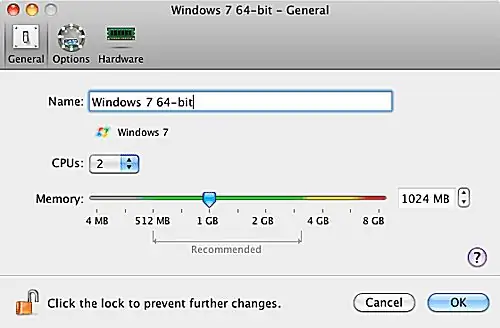
Performance Tuning Parallels
Susubukan namin ang mga sumusunod na Parallels guest OS configuration options gamit ang aming mga benchmark tool:
- Mga Opsyon sa Pag-cache ng Pagganap (Mas mabilis na Virtual Machine o Mas Mabilis na Mac)
- Adaptive Hypervisor Enabled or Disabled
- Tune Windows for Speed Enabled or Disabled
- Laki ng Video RAM
- 3D Acceleration
- Laki ng RAM ng OS ng Bisita
- Bilang ng CPU/Mga Core
Sa mga parameter sa itaas, inaasahan namin ang laki ng RAM at bilang ng mga CPU na gaganap ng isang mahalagang papel sa pagganap ng guest OS, at ang Sukat ng Video Ram at 3D Acceleration ay gaganap ng mas maliit na papel. Hindi namin iniisip na ang natitirang mga opsyon ay magbibigay ng makabuluhang pagpapalakas sa pagganap, ngunit nagkamali kami noon, at hindi karaniwan na mabigla sa kung ano ang ipinapakita ng mga pagsubok sa pagganap.
Optimize Parallels Desktop: Paano Namin Sinusubukan
Gamitin namin ang Geekbench 2.1.10 at CINEBENCH R11.5 para sukatin ang performance ng Windows 7 habang binabago namin ang mga opsyon sa configuration ng guest OS.
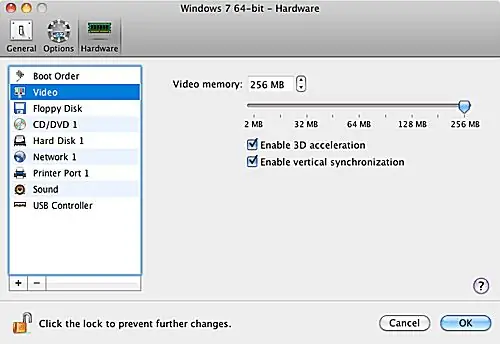
The Benchmark Tests
Geekbench ay sumusubok sa integer at floating-point na performance ng processor, sumusubok sa memorya gamit ang isang simpleng read/write performance test, at nagsasagawa ng stream test na sumusukat sa sustained memory bandwidth. Ang mga resulta ng hanay ng mga pagsubok ay pinagsama upang makabuo ng isang marka ng Geekbench. Susuriin din natin ang apat na pangunahing set ng pagsubok (Pagganap ng Integer, Pagganap ng Floating-Point, Pagganap ng Memorya, at Pagganap ng Stream), upang makita natin ang mga kalakasan at kahinaan ng bawat virtual na kapaligiran.
Ang CINEBENCH ay nagsasagawa ng real-world na pagsubok ng CPU ng isang computer at ang kakayahan ng graphics card nito na mag-render ng mga larawan. Ang unang pagsubok ay gumagamit ng CPU upang mag-render ng isang photorealistic na larawan, gamit ang CPU-intensive na pagkalkula upang mag-render ng mga reflection, ambient occultation, area lighting at shading, at higit pa. Ginagawa namin ang mga pagsubok gamit ang isang CPU o core, at pagkatapos ay ulitin ang pagsubok gamit ang maraming CPU o core. Ang resulta ay gumagawa ng isang reference na marka ng pagganap para sa computer gamit ang isang processor, isang grado para sa lahat ng mga CPU at mga core, at isang indikasyon kung gaano kahusay ang maraming mga core o CPU ay ginagamit.
Ang pangalawang pagsubok sa CINEBENCH ay sinusuri ang pagganap ng graphics card ng computer gamit ang OpenGL upang mag-render ng 3D na eksena habang gumagalaw ang isang camera sa loob ng eksena. Tinutukoy ng pagsubok na ito kung gaano kabilis ang pagganap ng graphics card habang tumpak pa ring nagre-render ng eksena.
Metodolohiya ng Pagsubok
Sa pitong magkakaibang mga parameter ng configuration ng Guest OS na susubok, at sa ilang parameter na mayroong maraming opsyon, maaari tayong magsagawa ng mga benchmark na pagsubok sa susunod na taon. Upang bawasan ang bilang ng mga pagsubok na isasagawa, at makabuo pa rin ng makabuluhang mga resulta, magsisimula kami sa pamamagitan ng pagsubok sa dami ng RAM at bilang ng mga CPU/Core, dahil sa tingin namin ang mga variable na ito ay magkakaroon ng pinakamalaking epekto. Gagamitin namin ang pinakamasamang configuration ng RAM/CPU at ang pinakamahusay na configuration ng RAM/CPU kapag sinubukan namin ang natitirang mga opsyon sa performance.
Gagawin namin ang lahat ng pagsubok pagkatapos ng bagong startup ng host system at ng virtual na kapaligiran. Parehong ang host at ang virtual na kapaligiran ay magkakaroon ng lahat ng anti-malware at antivirus application na hindi pinagana. Ang lahat ng mga virtual na kapaligiran ay tatakbo sa loob ng karaniwang OS X window. Sa kaso ng mga virtual na kapaligiran, walang mga application ng user ang tatakbo maliban sa mga benchmark. Sa host system, maliban sa virtual na kapaligiran, walang tatakbo ang mga application ng user maliban sa isang text editor upang kumuha ng mga tala bago at pagkatapos ng pagsubok, ngunit hindi kailanman sa panahon ng aktwal na proseso ng pagsubok.
Optimize Parallels Desktop: 512 MB RAM vs. Maramihang CPU/Core
Sisimulan natin ang benchmark na ito sa pamamagitan ng pagtatalaga ng 512 MB ng RAM sa Windows 7 guest OS. Ito ang pinakamababang halaga ng RAM na inirerekomenda ng Parallels upang patakbuhin ang Windows 7 (64-bit). Naisip namin na magandang ideya na simulan ang aming pagsubok sa pagganap ng memorya sa mas mababa sa pinakamainam na antas, upang matukoy kung paano bumubuti o hindi bumubuti ang pagganap habang tumataas ang memorya.
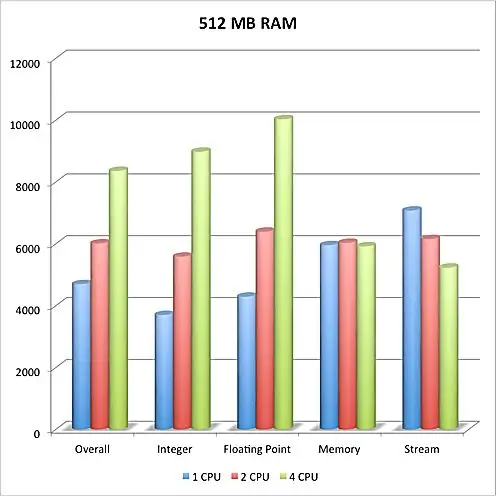
Pagkatapos itakda ang 512 MB RAM allotment, pinatakbo namin ang bawat isa sa aming mga benchmark gamit ang 1 CPU/Core. Matapos makumpleto ang mga benchmark, inulit namin ang pagsubok gamit ang 2 at pagkatapos ay 4 na CPU/Core.
512 MB Resulta ng Memory
Ang nakita namin ay halos kung ano ang inaasahan namin. Ang Windows 7 ay nakapagsagawa ng mahusay, kahit na ang memorya ay mas mababa sa mga inirerekomendang antas. Sa mga pagsubok sa Pangkalahatang Geekbench, Integer, at Floating Point, nakita namin ang mahusay na pagbuti ng performance habang naghagis kami ng mga karagdagang CPU/Core sa mga pagsubok. Nakita namin ang pinakamahusay na mga marka noong ginawa naming available ang 4 na CPU/Core sa Windows 7. Ang bahagi ng memorya ng Geekbench ay nagpakita ng kaunting pagbabago habang ang mga CPU/Core ay idinagdag, na kung ano ang inaasahan namin. Gayunpaman, ang pagsubok sa Geekbench Stream, na sumusukat sa bandwidth ng memorya, ay nagpakita ng kapansin-pansing pagbaba habang nagdagdag kami ng mga CPU/Core sa halo. Nakita namin ang pinakamagandang resulta ng Stream sa isang CPU/core lang.
Ang aming palagay ay ang karagdagang overhead ng virtual na kapaligiran para gumamit ng mga karagdagang CPU/Core ang kinain sa pagganap ng bandwidth ng stream. Gayunpaman, ang pagpapabuti sa mga pagsubok sa Integer at Floating Point na may maraming CPU/Core ay malamang na sulit sa bahagyang pagbaba sa pagganap ng Stream para sa karamihan ng mga user.
Ang aming mga resulta sa CINEBENCH ay nagpakita rin ng halos kung ano ang aming inaasahan. Ang pag-render, na gumagamit ng CPU upang gumuhit ng isang kumplikadong imahe, ay napabuti dahil mas maraming mga CPU/Core ang idinagdag sa halo. Ginagamit ng OpenGL test ang graphics card, kaya walang kapansin-pansing pagbabago habang nagdagdag kami ng mga CPU/Core.
Optimize Parallels Desktop: 1 GB RAM vs. Maramihang CPU/Core
Sisimulan natin ang benchmark na ito sa pamamagitan ng pagtatalaga ng 1 GB ng RAM sa Windows 7 guest OS. Ito ang inirerekomendang paglalaan ng memorya para sa Windows 7 (64-bit), kahit man lang ayon sa Parallels. Naisip namin na magandang ideya na subukan ang antas ng memory na ito, dahil malamang na ito ang opsyon para sa maraming user.
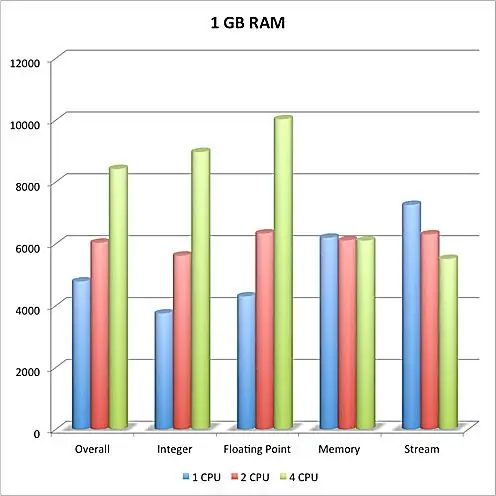
Pagkatapos itakda ang 1 GB RAM na pamamahagi, pinatakbo namin ang bawat isa sa aming mga benchmark gamit ang 1 CPU/Core. Matapos makumpleto ang mga benchmark, inulit namin ang pagsubok gamit ang 2 at pagkatapos ay 4 na CPU/Core.
1 GB Resulta ng Memory
Ang nakita namin ay halos kung ano ang inaasahan namin; Ang Windows 7 ay nakapagsagawa ng mahusay, kahit na ang memorya ay mas mababa sa antas ng inirerekomenda. Sa mga pagsubok sa Pangkalahatang Geekbench, Integer, at Floating Point, nakita namin ang mahusay na pagbuti ng performance habang naghagis kami ng mga karagdagang CPU/Core sa mga pagsubok. Nakita namin ang pinakamahusay na mga marka noong ginawa naming available ang 4 na CPU/Core sa Windows 7. Ang bahagi ng memorya ng Geekbench ay nagpakita ng kaunting pagbabago habang nagdagdag kami ng mga CPU/Core, na siyang inaasahan namin. Gayunpaman, ang pagsubok sa Geekbench Stream, na sumusukat sa bandwidth ng memorya, ay nagpakita ng kapansin-pansing pagbaba habang nagdagdag kami ng mga CPU/Core sa halo. Nakita namin ang pinakamagandang resulta ng Stream sa isang CPU/core lang.
Ang aming palagay ay ang karagdagang overhead ng virtual na kapaligiran para gumamit ng mga karagdagang CPU/Core ang kinain sa pagganap ng bandwidth ng stream. Gayunpaman, ang pagpapabuti sa mga pagsubok sa Integer at Floating Point na may maraming CPU/Core ay malamang na sulit sa bahagyang pagbaba sa pagganap ng stream para sa karamihan ng mga user.
Ang aming mga resulta sa CINEBENCH ay nagpakita rin ng halos kung ano ang aming inaasahan. Ang pag-render, na gumagamit ng CPU upang gumuhit ng isang kumplikadong imahe, ay napabuti dahil mas maraming mga CPU/Core ang idinagdag sa halo. Ginagamit ng OpenGL test ang graphics card, kaya walang kapansin-pansing pagbabago habang nagdagdag kami ng mga CPU/Core.
Isang bagay na napansin namin kaagad ay habang ang pangkalahatang mga numero ng pagganap sa bawat pagsubok ay mas mahusay kaysa sa 512 MB na configuration, ang pagbabago ay marginal, halos hindi tulad ng aming inaasahan. Siyempre, ang mga benchmark na pagsubok mismo ay hindi masyadong memory-bound sa simula. Inaasahan namin na ang mga real-world na application na talagang gumagamit ng memorya ay makakakita ng tulong mula sa idinagdag na RAM.
Optimize Parallels Desktop: 2 GB RAM vs. Maramihang CPU/Core
Sisimulan natin ang benchmark na ito sa pamamagitan ng pagtatalaga ng 2 GB ng RAM sa Windows 7 guest OS. Ito ay malamang na ang itaas na dulo ng paglalaan ng RAM para sa karamihan ng mga indibidwal na nagpapatakbo ng Windows 7 (64-bit) sa ilalim ng Parallels. Inaasahan namin ang mas mahusay na performance kaysa sa 512 MB at 1 GB na pagsubok na ginawa namin kanina.
Pagkatapos itakda ang 2 GB RAM allotment, pinatakbo namin ang bawat isa sa aming mga benchmark gamit ang 1 CPU/Core. Matapos makumpleto ang mga benchmark, inulit namin ang mga pagsubok gamit ang 2 at pagkatapos ay 4 na CPU/Core.
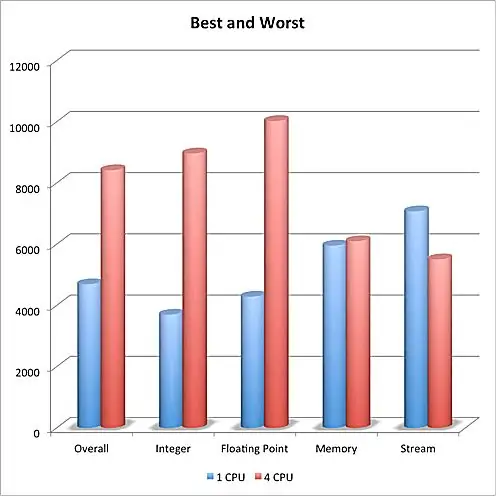
2 GB Resulta ng Memory
Ang nakita namin ay hindi tulad ng aming inaasahan. Ang Windows 7 ay gumanap nang maayos, ngunit hindi namin inaasahan na makakita ng ganoong kaunting pagtaas ng pagganap batay lamang sa dami ng RAM. Sa Geekbench Overall, Integer, at Floating Point na mga pagsubok, nakita namin ang mahusay na pagbuti ng performance habang naghagis kami ng mga karagdagang CPU/Core sa mga pagsubok. Nakita namin ang pinakamahusay na mga marka noong ginawa naming available ang 4 na CPU/Core sa Windows 7. Ang bahagi ng memorya ng Geekbench ay nagpakita ng kaunting pagbabago habang nagdagdag kami ng mga CPU/Core, na siyang inaasahan namin. Gayunpaman, ang pagsubok sa Geekbench Stream, na sumusukat sa bandwidth ng memorya, ay nagpakita ng kapansin-pansing pagbaba habang nagdagdag kami ng mga CPU/Core sa halo. Nakita namin ang pinakamagandang resulta ng Stream sa isang CPU/core lang.
Ang aming palagay ay ang karagdagang overhead ng virtual na kapaligiran para gumamit ng mga karagdagang CPU/Core ang kinain sa pagganap ng bandwidth ng stream. Gayunpaman, ang pagpapabuti sa mga pagsubok sa Integer at Floating Point na may maraming CPU/Core ay malamang na sulit sa bahagyang pagbaba sa pagganap ng Stream para sa karamihan ng mga user.
Ang aming mga resulta sa CINEBENCH ay nagpakita rin ng halos kung ano ang aming inaasahan. Ang pag-render, na gumagamit ng CPU upang gumuhit ng isang kumplikadong imahe, ay napabuti dahil mas maraming mga CPU/Core ang idinagdag sa halo. Ginagamit ng OpenGL test ang graphics card, kaya walang kapansin-pansing pagbabago habang nagdagdag kami ng mga CPU/Core.
Isang bagay na napansin namin kaagad ay habang ang pangkalahatang mga numero ng pagganap sa bawat pagsubok ay mas mahusay kaysa sa 512 MB na configuration, ang pagbabago ay marginal, halos hindi tulad ng aming inaasahan. Siyempre, ang mga benchmark na pagsubok mismo ay hindi masyadong memory-bound sa simula. Inaasahan namin na ang mga real-world na application na talagang gumagamit ng memorya ay makakakita ng tulong mula sa idinagdag na RAM.
Parallels Memory at CPU Allocation: Ano ang Natuklasan Namin
Pagkatapos ng pagsubok sa Mga Parallel na may mga paglalaan ng memory na 512 RAM, 1 GB RAM, at 2 GB RAM, kasama ng pagsubok na may maraming mga configuration ng CPU/Core, nakarating kami sa ilang tiyak na konklusyon.
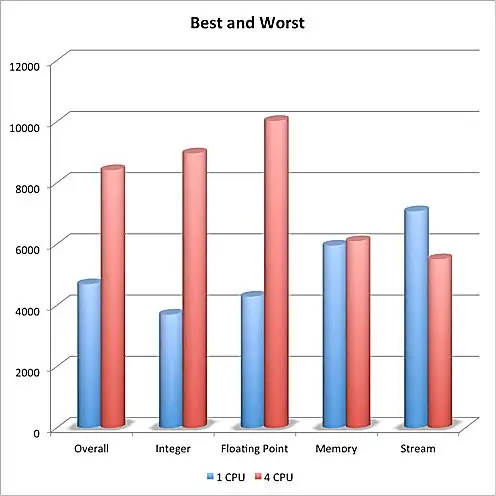
RAM Allocation
Ang aming palagay ay ang karagdagang overhead ng virtual na kapaligiran para gumamit ng mga karagdagang CPU/Core ang kinain sa pagganap ng bandwidth ng stream. Gayunpaman, ang pagpapabuti sa mga pagsusulit ng Integer at Floating Point na may maraming CPU/Core ay malamang na sulit sa bahagyang pagbaba sa pagganap ng Stream para sa karamihan ng mga user.
Isang bagay na napansin namin kaagad ay habang ang pangkalahatang mga numero ng pagganap sa bawat pagsubok ay mas mahusay kaysa sa 512 MB na configuration, ang pagbabago ay marginal, halos hindi tulad ng aming inaasahan. Siyempre, ang mga benchmark na pagsubok mismo ay hindi masyadong memory-bound sa simula. Inaasahan namin na ang mga real-world na application na talagang gumagamit ng memorya ay makakakita ng tulong mula sa idinagdag na RAM.
CPU/Cores
Para sa mga layunin ng benchmark testing, ang dami ng RAM ay nagkaroon ng kaunting impluwensya sa pangkalahatang pagganap. Oo, ang paglalaan ng mas maraming RAM ay karaniwang nagpabuti ng mga marka ng benchmark, ngunit hindi sa isang malaking sapat na rate upang matiyak ang pag-alis ng host OS (OS X) ng RAM na maaari nitong gamitin nang mas mahusay.
Gayunpaman, dahil ang Pangkalahatang marka ay may kasamang pagganap ng memorya, na nakitaan ng kaunting pagbabago, o sa kaso ng pagsubok sa Stream, isang pagbaba habang ang mga CPU/Core ay tumaas, ang Pangkalahatang porsyento ng pagpapabuti ay mula 26% hanggang 40%.
Ang Mga Resulta
Tandaan, gayunpaman, na habang wala kaming nakitang malalaking pagpapabuti, sinubukan lang namin ang guest OS gamit ang mga benchmark na tool. Ang aktwal na mga application ng Windows na ginagamit mo ay maaaring talagang gumanap nang mas mahusay na may mas maraming RAM na magagamit sa kanila. Gayunpaman, malinaw din na kung gagamitin mo ang iyong guest OS upang patakbuhin ang Outlook, Internet Explorer, o iba pang pangkalahatang application, malamang na hindi ka makakita ng anumang pagpapabuti sa pamamagitan ng paglalagay ng mas maraming RAM sa kanila.
- Pinakamasama: 512 MB RAM at 1 CPU
- Pinakamahusay: 1 GB RAM at 4 na CPU
Parallels Video Performance: Laki ng Video RAM
Ang pinakamalaking pagtaas ng performance ay nagmula sa paggawa ng mga karagdagang CPU/Core na available sa Parallels guest OS. Ang pagdodoble sa bilang ng mga CPU/Core ay hindi nagdulot ng pagdodoble sa pagganap. Ang pinakamahusay na pagtaas ng pagganap ay dumating sa pagsubok ng Integer, na may 50% hanggang 60% na pagtaas kapag nadoble namin ang bilang ng magagamit na CPU/Core. Nakakita kami ng 47% hanggang 58% na improvement sa Floating Point test nang dinoble namin ang mga CPU/Core.
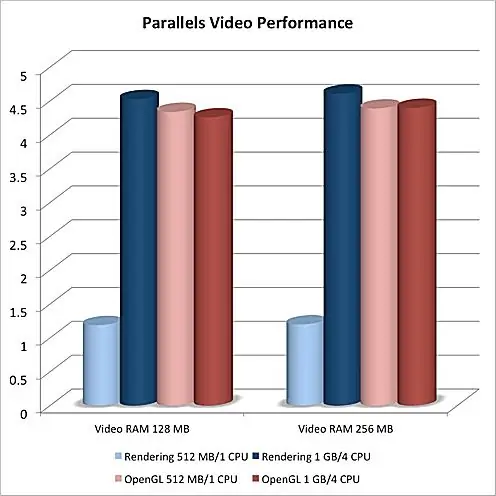
Naghahanap kami ng dalawang configuration ng RAM/CPU na gagamitin para sa natitirang bahagi ng aming mga pagsubok, ang pinakamasamang pagganap at pinakamahusay na gumaganap. Tandaan na kapag sinabi namin ang 'pinakamasama,' ang tinutukoy lang namin ay ang pagganap sa Geekbench benchmark test. Ang pinakamasamang performance sa pagsubok na ito ay talagang disenteng real-world na pagganap, magagamit para sa karamihan ng mga pangunahing application ng Windows, gaya ng email at pag-browse sa web.
Ang pangalawang pagsubok ay nagsasangkot ng pag-render ng static na larawan. Ginagamit ng pagsubok na ito ang CPU para mag-render ng photorealistic na larawan, gamit ang CPU-intensive computations para mag-render ng mga reflection, ambient occultation, area lighting at shading, at higit pa.
Mga Inaasahan
Sa video performance test na ito ng Parallels, gagamit kami ng dalawang baseline configuration. Ang una ay magiging 512 MB ng RAM at isang solong CPU na nakalaan sa Windows 7 guest OS. Ang pangalawang configuration ay magiging 1 GB ng RAM at 4 na CPU na nakalaan sa Windows 7 guest OS. Para sa bawat configuration, babaguhin namin ang dami ng video memory na nakatalaga sa guest OS, para makita kung paano ito makakaapekto sa performance.
Gamit ang mga pagpapalagay na iyon, tingnan natin kung paano nag-benchmark ang Parallels 6 Desktop para sa Mac.
Parallels Video Performance Resulta
Nakakita kami ng kaunting epekto sa OpenGL test mula sa pagbabago ng bilang ng mga CPU/Core na available sa guest OS. Gayunpaman, nakakita kami ng bahagyang pagbagsak (3.2 %) sa performance noong binabaan namin ang dami ng video RAM mula 256 MB hanggang 128 MB.
Gamitin namin ang CINEBENCH R11.5 para i-benchmark ang performance ng graphics. Ang CINEBENCH R11.5 ay nagpapatakbo ng dalawang pagsubok. Ang una ay ang OpenGL, na sumusukat sa kakayahan ng graphics system na tumpak na mag-render ng isang animated na video. Ang pagsubok ay nangangailangan na ang bawat frame ay mai-render nang tumpak, at sukatin ang kabuuang frame rate na nakamit. Ang OpenGL test ay nangangailangan din na ang graphics system ay sumusuporta sa hardware-based na 3D acceleration. Kaya, palagi naming isasagawa ang mga pagsubok na may naka-enable na hardware acceleration sa Parallels.
Parallels Video Performance Conclusion
Inaasahan naming makakita ng ilang pagkakaiba sa pagsubok sa OpenGL habang binabago namin ang laki ng RAM ng video, kung mayroong sapat na RAM upang payagan ang pagpapabilis ng hardware na gumana. Gayundin, inaasahan namin na ang pagsubok sa pag-render ay kadalasang maaapektuhan ng bilang ng mga CPU na magagamit upang i-render ang photorealistic na larawan, na may maliit na epekto mula sa dami ng video RAM.
Optimize Parallels Desktop: Pinakamahusay na Configuration para sa Guest OS Performance
Kapag wala na ang mga benchmark, maaari nating i-tune ang Parallels 6 Desktop para sa Mac para sa pinakamahusay na performance para sa guest OS.
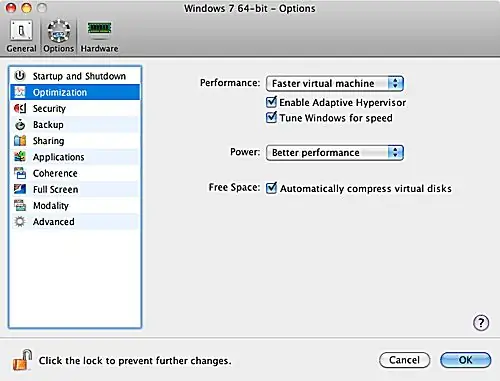
Memory Allocation
Tumugon ang pagsubok sa pag-render gaya ng inaasahan sa bilang ng mga available na CPU/Core; mas marami mas masaya. Ngunit nakakita rin kami ng bahagyang pagbaba ng performance (1.7 %) nang ibinaba namin ang video RAM mula 256 MB hanggang 128 MB. Hindi namin talaga inaasahan na ang laki ng video RAM ay magkakaroon ng epekto na ginawa nito. Kahit na maliit ang pagbabago, ito ay nauulit at nasusukat.
Bagama't ang aktwal na pagbabago sa performance sa pagitan ng mga laki ng video RAM ay bahagyang naiiba, gayunpaman, nasusukat ang mga ito. At dahil tila walang natitirang dahilan upang itakda ang memorya ng video sa ibaba ng kasalukuyang sinusuportahang maximum na laki na 256 MB, tila ligtas na sabihin na ang default na 256 MB na setting ng video RAM na may pinaganang 3D hardware acceleration ay talagang ang pinakamahusay na setting upang gamitin para sa anumang guest OS.
Kung saan makikita mo ang mga benepisyo mula sa pagtaas ng memory allocation sa mga application na gumagamit ng maraming RAM, tulad ng mga graphics, laro, kumplikadong spreadsheet, at pag-edit ng multimedia.
Ang aming inirerekomendang paglalaan ng memorya noon ay 1 GB para sa karamihan ng guest OS at ang mga pangunahing application na kanilang tatakbo. Dagdagan ang halagang iyon para sa mga laro at graphics, o kung nakikita mo ang hindi gaanong pagganap.
CPU/Cores Allocation
Ang nalaman namin ay ang paglalaan ng memorya ay may mas kaunting epekto sa performance ng guest OS pagkatapos naming unang naisip. Ang ipinahihiwatig nito ay ang built-in na caching system ng Parallels, na idinisenyo upang tumulong sa base performance ng guest OS, ay gumagana nang mahusay, kahit man lang para sa guest OS na alam ng Parallels. Kung pipili ka ng hindi kilalang uri ng guest OS, maaaring hindi rin gumana ang Parallels caching.
Mga Setting ng Video RAM
Ito ay talagang naging medyo simple. Para sa anumang Windows-based na guest OS, gamitin ang maximum na video RAM (256 MB), paganahin ang 3D Acceleration, at paganahin ang Vertical Synchronization.
Mga Setting ng Pag-optimize
Itakda ang setting ng Pagganap sa 'Mas mabilis na virtual machine.' Ito ay maglalaan ng pisikal na memorya mula sa iyong Mac upang italaga sa guest OS. Mapapahusay nito ang pagganap ng guest OS, ngunit maaari ring bawasan ang performance ng iyong Mac kung mayroon kang limitadong memory na available.
Samakatuwid, kapag nagtatakda ng paglalaan ng memorya para sa guest OS, ang susi sa pagtukoy ng laki na gagamitin ay ang mga application na iyong tatakbo sa guest OS. Hindi ka makakakita ng maraming pagpapabuti sa mga pangunahing application na hindi nangangailangan ng memorya, gaya ng email, pagba-browse, at pagpoproseso ng salita, sa pamamagitan ng pagbibigay ng memorya sa mga ito.
Awtomatikong idi-disable ng opsyong Tune Windows for Speed ang ilang feature ng Windows na may posibilidad na magpabagal sa performance. Ito ay halos mga visual na elemento ng GUI, tulad ng mabagal na pagkupas ng mga bintana at iba pang mga epekto.
Itakda ang Power sa 'Mas mahusay na pagganap.' Ito ay magbibigay-daan sa guest OS na tumakbo nang buong bilis, anuman ang epekto nito sa baterya sa isang portable Mac.
Optimize Parallels Desktop: Pinakamahusay na Configuration para sa Mac Performance
Sa ngayon, ang setting na ito ang may pinakamalaking epekto sa performance ng guest OS. Gayunpaman, tulad ng paglalaan ng memorya, kung ang mga application na iyong ginagamit ay hindi nangangailangan ng maraming pagganap, nag-aaksaya ka ng mga CPU/Core na maaaring gamitin ng iyong Mac kung dagdagan mo ang pagtatalaga ng CPU/Core nang hindi kinakailangan. Para sa mga pangunahing application tulad ng email at pag-browse sa web, 1 CPU ay maayos. Makakakita ka ng mga pagpapahusay sa mga laro, graphics, at multimedia na may maraming core. Para sa mga ganitong uri ng application, dapat kang magtalaga ng hindi bababa sa 2 CPU/Core, at higit pa, kung maaari.
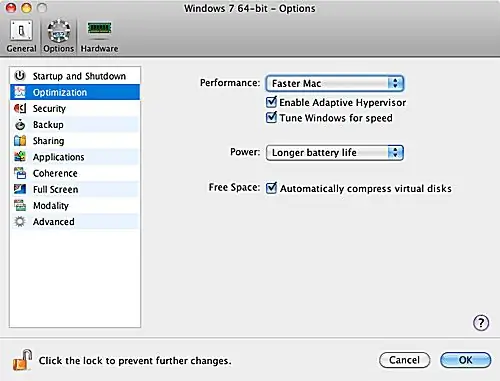
Memory Allocation
Itakda ang guest OS sa minimum na memorya na kinakailangan para sa OS kasama ang mga application na gusto mong patakbuhin. Para sa mga pangunahing application ng Windows, tulad ng email at mga browser, sapat na dapat ang 512 MB. Mag-iiwan ito ng mas maraming RAM para sa iyong mga Mac application.
CPUs/Cors Allocation
Dahil hindi ang performance ng guest OS ang layunin dito, ang pagtatakda ng guest OS na magkaroon ng access sa iisang CPU/Core ay dapat na sapat upang matiyak na ang guest OS ay maaaring gumana nang maayos, at na ang iyong Mac ay hindi masyado. nabibigatan.
Video RAM Allocation
Ang Video RAM at ang nauugnay na setting nito ay talagang may kaunting epekto sa performance ng iyong Mac. Iminumungkahi naming iwanan ito sa default na setting para sa guest OS.
Mga Setting ng Pag-optimize
Ang pag-on sa feature na Paganahin ang Adaptive Hypervisor ay nagbibigay-daan sa mga CPU/Core sa iyong Mac na maitalaga sa alinmang application na kasalukuyang nakatutok. Nangangahulugan ito na hangga't ang guest OS ang pangunahing application, magkakaroon ito ng mas mataas na priyoridad kaysa sa anumang mga Mac application na pinapatakbo mo nang sabay.
Tuning Parallels' guest OS configuration options para sa pinakamahusay na performance ng Mac ay ipinapalagay na mayroon kang mga guest OS application na gusto mong iwanang tumatakbo sa lahat ng oras, at gusto mong magkaroon ng kaunting epekto ang mga ito sa iyong paggamit ng iyong Mac. Ang isang halimbawa ay ang pagpapatakbo ng Outlook sa guest OS, kaya maaari mong madalas na suriin ang iyong corporate email. Gusto mong patuloy na tumakbo ang iyong mga Mac application, nang walang anumang malaking performance hit mula sa pagpapatakbo ng virtual machine.
Itakda ang setting ng Pagganap sa 'Mas mabilis na Mac OS.' Magbibigay ito ng kagustuhan sa paglalaan ng pisikal na memorya sa iyong Mac sa halip na ilaan ito sa guest OS, at pagbutihin ang pagganap ng iyong Mac. Ang downside ay ang guest OS ay maaaring kulang sa available na memory, at gumanap nang mabagal hanggang sa gawing available ng iyong Mac ang memory dito.
Itakda ang Power sa 'Mahabang Buhay ng Baterya' para bawasan ang performance ng guest OS at palawigin ang baterya sa isang portable na Mac. Kung hindi ka gumagamit ng portable na Mac, ang setting na ito ay hindi talaga magkakaroon ng malaking pagkakaiba.






